
Đôi khi bạn có thể cần phải xoay màn hình iPhone hoặc iPad của bạn mà không thể xác nghiêng thiết bị. Có lẽ cảm biến xoay của bạn bị hỏng hoặc đó là thể chất không thể. Nếu vậy, có một cách xung quanh nó. Đây là cách.
Một tính năng tiếp cận xây dựng vào iPhone và iPad gọi AssistiveTouch cung cấp một trình đơn phím tắt cho phép bạn để mô phỏng chuyển động cơ thể, cử chỉ, và nút bấm từ một giao diện tập trung. Một trong những tính năng của nó bao gồm việc thay đổi hướng màn hình mà không cần phải di chuyển vật lý iPhone hoặc iPad của bạn.
CÓ LIÊN QUAN: Làm thế nào để sử dụng một chiếc iPhone với một nút Home bị hỏng
Để sử dụng AssistiveTouch để xoay màn hình, bạn sẽ cần phải kích hoạt nó đầu tiên. Để thực hiện điều chỉnh như vậy, mở trên iPhone hoặc iPad của bạn.

Trong Cài đặt, chọn “Khả năng tiếp cận.”

Trong “Khả năng tiếp cận,” vòi “Touch”.

Trong cài đặt Touch, tap “AssistiveTouch.”

Trong “AssistiveTouch,” khai thác công tắc bên cạnh “AssistiveTouch” để bật tính năng này.

Khi bạn bật công tắc bên cạnh AssistiveTouch, một nút đặc biệt (mà trông giống như một hình chữ nhật màu xám tròn với một vòng tròn trắng ở giữa) sẽ xuất hiện gần mép của màn hình.

Cài đặt Thoát và mở ứng dụng mà bạn muốn xoay. Bạn sẽ nhận thấy rằng nút ở lại AssistiveTouch trên màn hình và trở nên mờ khi không sử dụng. Bạn có thể kéo nó xung quanh các cạnh của màn hình với ngón tay của bạn nếu bạn muốn định vị lại nó.
Khi bạn đã sẵn sàng để xoay màn hình, hãy nhấp vào nút AssistiveTouch một lần. Một menu vuông màu đen với góc tròn sẽ xuất hiện trên màn hình. Bấm “Device”.

Thực đơn AssistiveTouch sẽ thay đổi và trình bày một tập hợp mới các tùy chọn. Bấm “Xoay màn hình.”
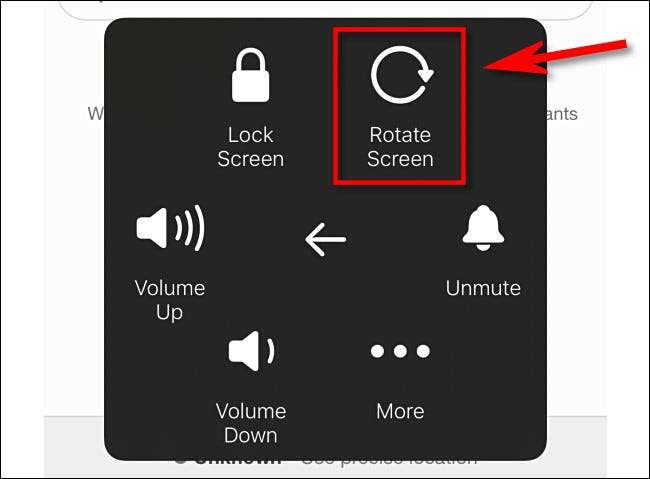
Một lần nữa, menu AssistiveTouch sẽ thay đổi, lần này giới thiệu bạn với bốn tùy chọn xoay vòng. Lưu ý rằng đây là bốn vị trí màn hình tuyệt đối. Họ không phải là tương đối so với vị trí màn hình hiện tại (Ví dụ, bạn không thể tiếp tục nhấn vào nút xoay “Right” để giữ cho xoay màn hình sang bên phải.).
Bấm vào tuỳ chọn xoay vòng mà bạn muốn sử dụng.
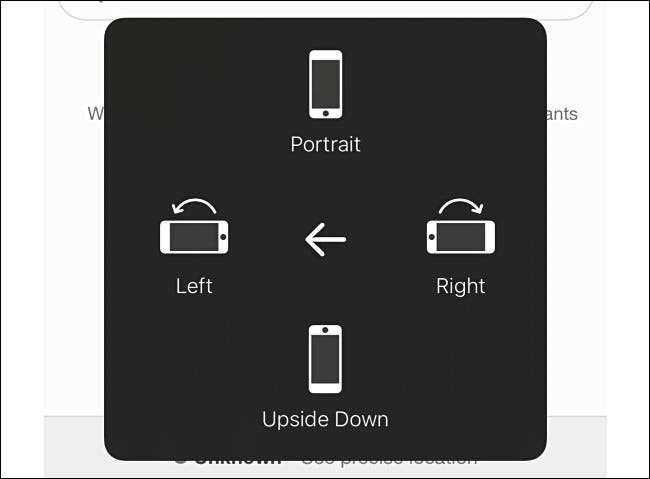
Sau khi bạn gõ, màn hình sẽ xoay đến vị trí đó. Để thay đổi lại, bạn có thể sử dụng AssistiveTouch & gt; Thiết bị & gt; tùy chọn màn hình xoay lại hoặc chỉ đơn giản là thể chất xoay thiết bị của bạn cho đến khi reset định hướng.
Nếu bạn muốn khóa định hướng màn hình do đó nó không có được thay đổi bởi chất di chuyển thiết bị của bạn, mở Control Center và bấm nút khóa định hướng (mà trông giống như một mũi tên tròn có khóa bên trong nó).

Sau đó, gần trung tâm điều khiển, và iPhone của bạn hoặc màn hình iPad sẽ ở lại xoay chỉ là cách bạn thích nó-không chuyển động cơ thể yêu cầu!
CÓ LIÊN QUAN: Cách khóa iPhone hoặc định hướng màn hình của iPad của bạn






